如何在excel中筛选,怎么在excel中筛选数据?

如何在excel中筛选目录
如何在excel中筛选
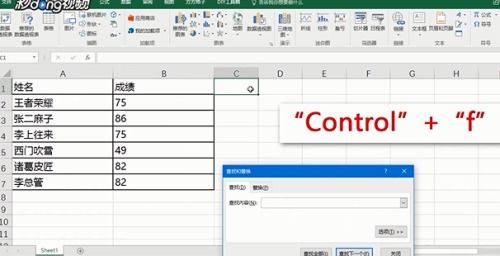
如何在Excel中筛选数据?
筛选是Excel中一项非常强大的功能,能够帮助我们快速找到我们感兴趣的数据。下面是具体步骤:
1. 选择数据:首先,你需要选择你想要筛选的数据区域。如果你还没有选择,那么Excel默认会筛选整个工作表的数据。
2. 进入筛选模式:在Excel的菜单栏上,点击“数据”选项,然后选择“筛选”。此时,你会发现每个列的标题上都有一个下拉箭头,这就是筛选按钮。
3. 筛选数据:点击任何一个筛选按钮,你就可以开始筛选数据了。你可以选择按照文本、数字、颜色等方式进行筛选。例如,如果你想按照数字筛选出所有销售额大于1000的数据,只需在相应的筛选框中输入“>1000”。
4. 自定义筛选:除了简单的筛选方式外,你还可以进行更复杂的筛选操作。比如,你可以选择“文本筛选”中的“包含”,然后输入你想要查找的关键词,Excel就会筛选出所有包含这个关键词的单元格。
5. 高级筛选:如果你需要进行更复杂的筛选操作,比如基于多个条件的筛选,你可以使用高级筛选功能。在“数据”菜单中选择“高级筛选”,然后按照提示操作即可。
6. 取消筛选:如果你想取消筛选,重新显示所有的数据,只需再次点击“数据”选项,然后选择“筛选”,此时所有的筛选按钮都会被取消选中,数据恢复原样。
怎么在excel中筛选数据?
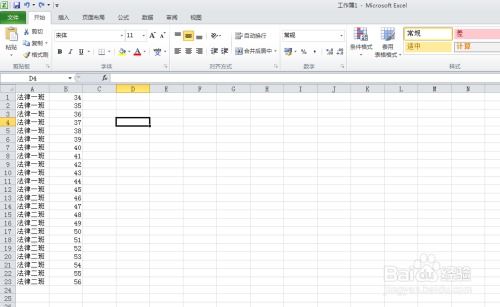
在Excel中,你可以使用“自动筛选”或“高级筛选”功能来筛选多列。
以下是这两种方法的说明:
**方法一:使用自动筛选**
1. 选中你的数据表格。
2. 在Excel的菜单栏上,点击“数据”选项卡。
3. 在“排序和筛选”组中,点击“筛选”。
4. 在你的表格的标题行(第一行)上,会出现筛选箭头的下拉按钮。
你可以点击这些按钮来筛选每一列。
5. 你可以在每一列的筛选菜单中设置筛选条件,多列可以同时筛选。
选择一个列的筛选条件后,再点击下一个列的筛选箭头,设置其它列的筛选条件,这些条件会同时应用在数据上。
**方法二:使用高级筛选**
1. 在Excel中,选择你的数据表格,并确保你有一个空白的区域用于输入筛选条件。
2. 在菜单栏中,点击“数据”选项卡。
3. 在“排序和筛选”组中,点击“高级”。
4. 在高级筛选对话框中,填写以下信息:
- 列表区域:你的数据表格区域。
- 条件区域:包含筛选条件的区域,确保这个区域的标题行与你的数据表格标题行一致。
- 复制到:你想要筛选结果显示的位置,可以是同一个工作表或另一个工作表。
5. 点击“确定”按钮,Excel会根据你的筛选条件筛选数据,并将结果显示在指定的位置。
这两种方法都可以帮助你筛选多列数据。
选择适合你需求的方法,根据筛选条件来操作。
excel筛选怎么用?
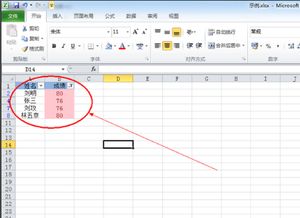
在Excel中,您可以使用筛选功能从多个列中筛选出符合特定条件的行。
以下是一种常用的方法:
1. 打开包含数据的Excel表格。
2. 选择数据区域:单击并拖动鼠标来选择包含数据的区域,或者按下Ctrl Shift 右箭头来选择整个数据区域。
3. 启动筛选功能:在Excel的顶部菜单栏中选择
本文内容由互联网用户自发贡献,该文观点仅代表作者本人,并不代表电脑知识网立场。本站仅提供信息存储空间服务,不拥有所有权,不承担相关法律责任。如发现本站有涉嫌抄袭侵权/违法违规的内容(包括不限于图片和视频等),请邮件至379184938@qq.com 举报,一经查实,本站将立刻删除。
